

Du kan enkeltvis angi den kombinerte representasjonsmetoden for utskriftskvalitetsnivået og rastreringsmetoden.
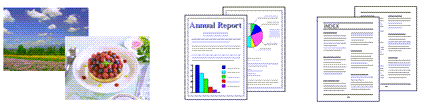
Fremgangsmåten for å angi utskriftskvalitetsnivå og rastreringsmetode er som følger:
Velg utskriftskvaliteten
I kategorien Hoved (Main) velger du Egendefinert (Custom) for Utskriftskvalitet (Print Quality) og klikker Angi... (Set...).
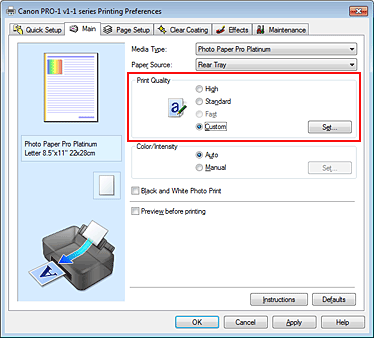
Dialogboksen Egendefinert (Custom) åpnes.
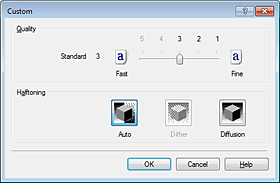
Angi utskriftskvaliteten og rastreringsuttrykksmetoden
Flytt glidebryteren for Kvalitet (Quality) for å velge kvalitetsnivå.
Velg uttrykksmetoden i Rastrering (Halftoning) og klikk OK.
 Merk
Merk
Rastrering refererer til fargetoner mellom den mørkeste og den lyseste fargen.
Skriveren erstatter fargetonene med en samling små prikker for å få frem rastreringen.
Når du velger Auto, skrives dataene ut med den optimale rastreringsmetoden for den valgte utskriftskvaliteten.
Dither ordner prikkene etter faste regler for å få frem rastreringen.
Diffusjon (Diffusion) plasserer prikkene tilfeldig for å få frem rastreringen.
Fullfør oppsettet
Klikk OK i kategorien Hoved (Main).
Når du skriver ut, skrives bildedataene ut med valgt kvalitetsnivå og rastreringsmetode.
 Viktig!
Viktig!
Enkelte kvalitetsnivåer og rastreringsmetoder kan ikke velges, avhengig av innstillingene for Medietype (Media Type).
 Merk
Merk
Hvis en del av et objekt ikke skrives ut, kan problemet kanskje løses ved å velge Diffusjon (Diffusion) for Rastrering (Halftoning).
Øverst på siden
|